word和excel小知识资料
word和excel小知识
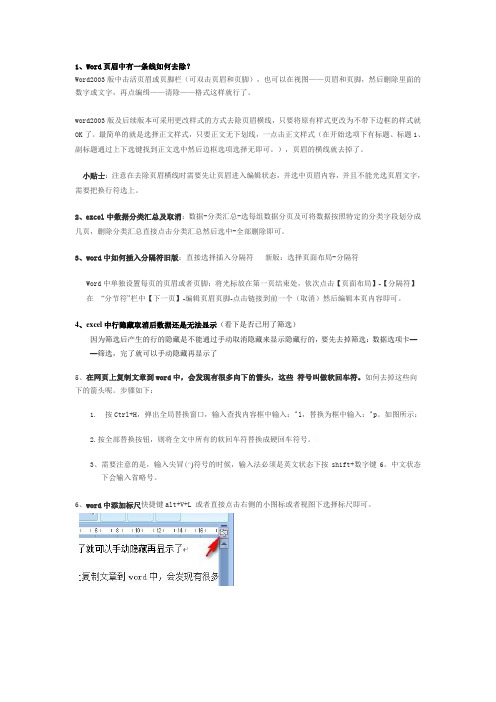
1、Word页眉中有一条线如何去除?Word2003版中击活页眉或页脚栏(可双击页眉和页脚),也可以在视图——页眉和页脚,然后删除里面的数字或文字,再点编缉——清除——格式这样就行了。
word2003版及后续版本可采用更改样式的方式去除页眉横线,只要将原有样式更改为不带下边框的样式就OK了。
最简单的就是选择正文样式,只要正文无下划线,一点击正文样式(在开始选项下有标题、标题1、副标题通过上下选键找到正文选中然后边框选项选择无即可。
),页眉的横线就去掉了。
小贴士:注意在去除页眉横线时需要先让页眉进入编辑状态,并选中页眉内容,并且不能光选页眉文字,需要把换行符选上。
2、excel中数据分类汇总及取消:数据-分类汇总-选每组数据分页及可将数据按照特定的分类字段划分成几页,删除分类汇总直接点击分类汇总然后选中-全部删除即可。
3、word中如何插入分隔符旧版:直接选择插入分隔符新版:选择页面布局-分隔符Word中单独设置每页的页眉或者页脚:将光标放在第一页结束处,依次点击【页面布局】-【分隔符】在“分节符”栏中【下一页】-编辑页眉页脚-点击链接到前一个(取消)然后编辑本页内容即可。
4、excel中行隐藏取消后数据还是无法显示(看下是否已用了筛选)因为筛选后产生的行的隐藏是不能通过手动取消隐藏来显示隐藏行的,要先去掉筛选:数据选项卡——筛选,完了就可以手动隐藏再显示了5、在网页上复制文章到word中,会发现有很多向下的箭头,这些符号叫做软回车符。
如何去掉这些向下的箭头呢。
步骤如下:1.按Ctrl+H,弹出全局替换窗口,输入查找内容框中输入:^l,替换为框中输入:^p。
如图所示:2.按全部替换按钮,则将全文中所有的软回车符替换成硬回车符号。
33、需要注意的是,输入尖冒(^)符号的时候,输入法必须是英文状态下按shift+数字键6。
中文状态下会输入省略号。
6、word中添加标尺快捷键alt+V+L 或者直接点击右侧的小图标或者视图下选择标尺即可。
word excel知识点总结

word excel知识点总结一、Word知识点总结1. Word的基本操作1)打开和关闭WordWord是通过“开始”菜单中的“所有程序”中的“Microsoft Office”找到“Microsoft Office Word”进行打开的,在打开的窗口中要输入文档内容,然后单击“文件”->“另存为”->“关闭”。
2)新建文档在Word中单击“文件”->“新建文档”,就可以新建一个空白文档。
3)保存文档在Word中单击“文件”->“保存”或者“另存为”,就可以将文档保存在指定的位置。
4)基本编辑文本输入、删除、复制、粘贴等基本编辑操作。
5)格式调整文字的字体、字号、颜色、加粗、斜体、下划线、段落格式、对齐方式、行距等格式的调整。
6)插入和删除插入图片、表格、链接、页眉页脚等,删除内容。
2. Word的高级功能1)格式设置利用样式、主题、页眉页脚、分栏、段落格式等功能进行文档格式设置。
2)表格处理插入表格、调整表格样式、合并拆分单元格、公式计算等表格处理操作。
3)插入和排版插入图表、插入引用、段落设置、目录、索引、封面等排版操作。
4)打印和导出打印文档、导出为PDF格式等。
3. Word常用技巧1)快捷键的使用了解并熟练使用Word的快捷键可以提高操作效率。
2)格式刷功能通过格式刷功能可以快速复制一个文本的格式,节省排版时间。
3)自定义样式可以根据自己的需求定义和应用样式,达到快速排版的目的。
4. Word文档的协作Word文档的协作包括多人编辑、版本控制、批注意见等功能,能够在团队协作中提高效率和准确性。
二、Excel知识点总结1. Excel的基本操作1)打开和关闭ExcelExcel是通过“开始”菜单中的“所有程序”中的“Microsoft Office”找到“Microsoft Office Excel”进行打开的,在打开的窗口中进行数据处理,然后单击“文件”->“退出”进行关闭操作。
第一讲-OFFICE基础知识

常规查找: 编辑→查找 (1)若要限定查找的范围,则应选定文本区域,否 则系统将在整个文档范围内查找。 (2)选择“编辑”菜单栏中的“查找”命令或按 Ctrl+F组合键,打开“查找”对话框,如图所示。 (3)在“查找内容”编辑框内输入查找的字符串, 如“人生”。 (4)单击“查找下一处”按钮即开始进行查找工作。
第二部分: Excel知识要点
7、数据筛选: “数据”→“筛选”→“自动筛选”
注意: 若要移去数据列表的筛 选,重新显示所有数据,执行 “数据”→“筛选”→“全部 显示”命令即可。再执行“数 据”→“筛选”→“自动筛选” 就可以取消所有的筛选按钮。
第二部分: Excel知识要点
8、数据分类汇总: 数据→分类汇总
表达式。Value_if_true是logical_test为TRUE时返回的值。 Value_if_false是logical_test为FALSE时返回的值。例: 如果B3单元的值大于等于60,则IF(B3>=60,”合格”,”不合 格”)等于“合格”,否则等于“不合格”。
其他函数: MAX、MIN、AND.OR
2.编辑演示文稿: (1)设计模板:外观设计的整体调整 (2)母版: 幻灯片排版的整体调整
第三部分: PPT知识要点
2.编辑演示文稿: (3)配色方案
(4)设计幻灯片版式
第三部分: PPT知识要点
3.动画方案:
第三部分: PPT知识要点
4.超级链接: “幻灯片放映”→ “动作设置”
第三部分: PPT知识要点
第二部分: Excel知识要点
2.函数应用:
常用函数:
SUM函数 功能: SUM函数用于计算单个或多个参数之和。 语法: SUM(number1,number2,……) number1,number2,……为1到30个需要求和的参数。参数可以是: 逻辑值、数字、数字的文本形式、单元格的引用。例: SUM(10,20) 等于30;SUM(A1: E1)等于从A1到E1共5个单元格中数值的和。
文员Word和Excel知识
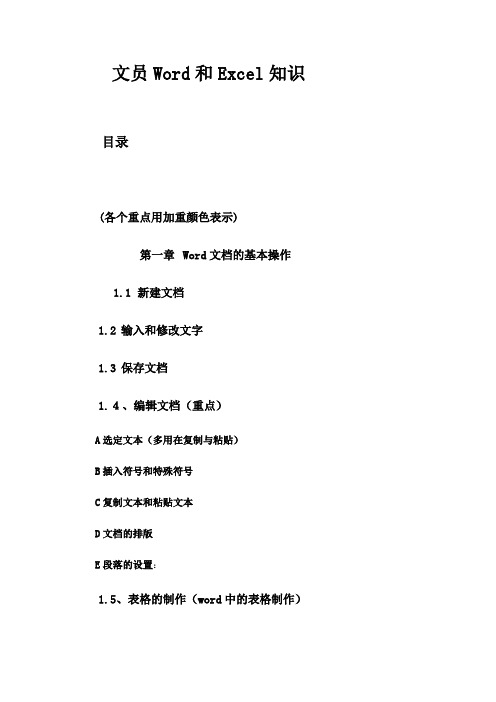
选中方法二:a当要选全文时,可以按菜单中的“编辑”找到“全选”就可以选中全文。或者是用键盘从“Ctrl+A”选中全文。
如下,我的表格共需要七列,就从第一列开始拖动鼠标不放一直到第七列放开,(不要选到第二行了)然后按“合并并居中”。
2、在输入一个格子后,接着输下面的一个格子,可以使用键盘上的“Tab”键,该键为换行键。
3、在excel中同样可以使用复制和粘贴。
4、在表格输入中通常会遇到有顺序的数字,如1、2、3、…,星期一、星期二、…星期天,一月、二月、…、十二月等,这时候可以使用填充柄按钮,只需要在第一个里输入一个后,在格子的右下角就会看到一个黑方块,把鼠标放上,等鼠标变为黑色的方块后拉动黑方块到需要结束的地方就会自动加上。如输入星期一到星期天,一月等
2、选中文字后,按键盘上“ctrl+x”即可复制,再按“ctrl+v”即可粘贴。
D、文档的排版
排版主要是格式的设置。格式的设置是指对字母、数字和汉字进行如字体、大小、字形、颜色、效果及间距的设置。
方法:在菜单中找到格式按钮,从中修改,尤其是段落。这里说下段落的设置
E、段落的设置:找到菜单中的“格式”→“段落”→“缩小和间距” →“特殊格式” →“首行缩进” →“确定”即可。
B、插入符号和特殊符号
在菜单中选中“插入”中的“符号”,在里面就可以查找各种符号。
键盘上上标的插入(上标就是有的键上有上下两组数或符号),按shift键后再按要插入的上标符号。如插入“#”,就可以按下“shift+3”。
Word、Excel基本知识,存起来慢慢看!

Word、Excel基本知识,存起来慢慢看!Word、Excel基本知识,存起来慢慢看!这些都是平时办公经常用到的一些内容,平时工作随时用得到,否则会为自己带来很多不必要的麻烦,只是现在的电脑安装的都是07或者10版,不过与老版本大同小异,掌握后操作新版本不成问题。
Word、Excel基本知识Excel基本知识一、Excel的基本知识4.5 工作表的分割7.6 设置图案与顔色1.1 Excel的启动五、工作表的编辑7.7 单元格边框修饰1.2 Excel的窗口界面5.1 选定行列7.8 复制格式1.3 基本概念 5.2 插入与删除单元格7.9 自动套用格式1.4 使用帮助 5.3 选定单元格八、图表1.5 Excel的退出 5.4 编辑单元格数据8.1 创建图表二、Excel的基本操作5.5 移动与复制单元格数据8.2 修改图表数据2.1 新建工作簿 5.6 清除单元格数据8.3 图表修饰2.2 保存工作簿 5.7 插入与删除单元格九、数据管理2.3 打开工作簿六、公式与函数的使用9.1 数据清单的编辑2.4 关闭工作簿 6.1 输入公式9.2 查找与修改记录三、工作表的数据输 6.2 复制公式9.3 插入与删除记入录3.1 输入与编辑字符 6.3 自动求和9.4 数据排序3.2 输入数值 6.4 函数的应用9.5 自动筛选3.3 输入日期和时间 6.5 实例操作9.6 高级筛选3.4 智能填充数据七、工作表格式化9.7 数据的分类汇总四、工作表的管理7.1 数字显示格式的设定9.8 保护数据4.1 选定工作表7.2 日期时间格式化十、打印数据4.2 插入与删除工作表7.3 标题居中与单元格数据对齐10.1 打印预览4.3 工作表重命名7.4 单元格字符修饰10.2 页面设置4.4 移动或复制工作表7.5 设置行高与列宽10.3 打印。
Word、Excel基础教程(全)
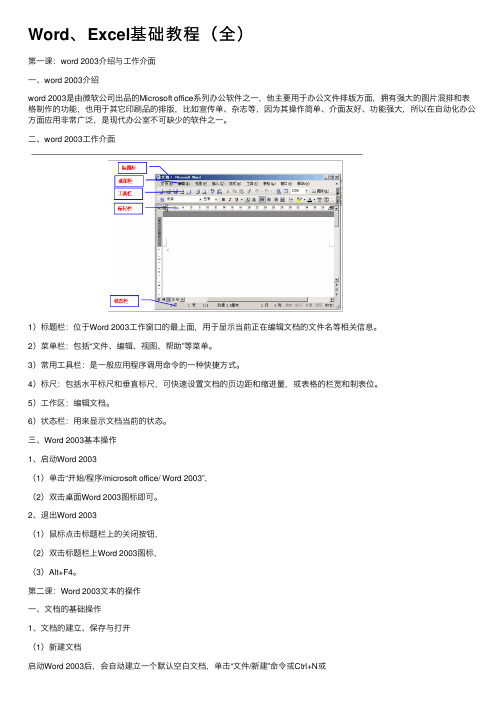
Word、Excel基础教程(全)第⼀课:word 2003介绍与⼯作介⾯⼀、word 2003介绍word 2003是由微软公司出品的Microsoft office系列办公软件之⼀,他主要⽤于办公⽂件排版⽅⾯,拥有强⼤的图⽚混排和表格制作的功能,也⽤于其它印刷品的排版,⽐如宣传单、杂志等,因为其操作简单、介⾯友好、功能强⼤,所以在⾃动化办公⽅⾯应⽤⾮常⼴泛,是现代办公室不可缺少的软件之⼀。
⼆、word 2003⼯作介⾯1)标题栏:位于Word 2003⼯作窗⼝的最上⾯,⽤于显⽰当前正在编辑⽂档的⽂件名等相关信息。
2)菜单栏:包括“⽂件、编辑、视图、帮助”等菜单。
3)常⽤⼯具栏:是⼀般应⽤程序调⽤命令的⼀种快捷⽅式。
4)标尺:包括⽔平标尺和垂直标尺,可快速设置⽂档的页边距和缩进量,或表格的栏宽和制表位。
5)⼯作区:编辑⽂档。
6)状态栏:⽤来显⽰⽂档当前的状态。
三、Word 2003基本操作1、启动Word 2003(1)单击“开始/程序/microsoft office/ Word 2003”,(2)双击桌⾯Word 2003图标即可。
2、退出Word 2003(1)⿏标点击标题栏上的关闭按钮,(2)双击标题栏上Word 2003图标,(3)Alt+F4。
第⼆课:Word 2003⽂本的操作⼀、⽂档的基础操作1、⽂档的建⽴、保存与打开(1)新建⽂档启动Word 2003后,会⾃动建⽴⼀个默认空⽩⽂档,单击“⽂件/新建”命令或Ctrl+N或单击⼯具栏的“新建”按钮。
(2)保存⽂档⽅法⼀、“⽂件/保存”命令或Ctrl+S ⽅法⼆、常⽤⼯具栏的“保存”按钮(3)打开⽂档⽅法⼀、“⽂件/打开”命令或Ctrl+O⽅法⼆、在打开对话框的“查找范围”栏内,选择要打开的⽂档,2、输⼊⽂字和符号(1)输⼊⽂字建⽴新⽂档后,将光标定位到⽂本插⼊点,直接可以在⽂档中输⼊英⽂,如果要输⼊中⽂,必须切换到中⽂输⼊法状态。
OfficeEXCELWORD培训资料精选
①在word中打开“视图”菜单的“页眉页 脚”命令,可以键入“页眉页脚”的文字 或者图片。
14、打印
①在word中单击“常用”工具栏上的“打印”按钮。 ②在word中选择“文件”菜单的“打印”命令。 ③快捷键:ctrl+P组合键。
OFFICE
15、绘制和插入表格
①绘制表格:在word中单击’工具栏上的“表格和边框” 按钮,鼠标的形状好像是一只笔,在这个单元格的左 上角按下左键,拖动鼠标到单元格的右上角,松开左 键,就在单元格中加上一条斜线,还用这支笔在表格 中添加横线和竖线来拆分单元格。
Home :将光标从当前位置移至行首。 End :将光标从当前位置移至行尾。 Ctrl+Home :将光标从当前位置移至文件的行首。 Ctrl+End :将光标从当前位置移至文件结尾处。
OFFICE
2、快速插入当前日期或时间
有时写完一篇文章,觉得有必要在文章的末尾插入系统 的当前日期或时间,一般人是通过选择输入来实现的。
②打开“插入”菜单,单击”对象“命令,选择对象 列表中的”Microsoft EXCEL”工作表项,单击”确定“按 钮,也可以在word文档中插入一个EXCEL工作表。打 开”插入“菜单,单击”对象“命令,单击”文件创 建“选项卡,单击”浏览“按钮,从文件列表中选择 要插入的文件,单击”插入“按钮,单击”确定”按钮, 文件就作为一个对象插入到word中来了。
4、自动保存
①打开“工具”菜单,单击“选项”命令,单击” 保存”选项卡里面有个“自动保存时间间隔项”默 认时间为10分钟。(可以更改时间)
5、字体的更改
①在word中使用“格式”菜单的“字体”命令中 更改。
②在word中点击工具栏的更改字形、字号、和颜 色的按钮更改。
word及excel知识
别告诉我你会用WORD--据说,80%以上的人看了这个,都相见恨晚,你会么?不管你信不信,反正我是信了。
来源:施华的日志1. 问:WORD 里边怎样设置每页不同的页眉?如何使不同的章节显示的页眉不同?答:分节,每节可以设置不同的页眉。
文件――页面设置――版式――页眉和页脚――首页不同2. 问:请问word 中怎样让每一章用不同的页眉?怎么我现在只能用一个页眉,一改就全部改了?答:在插入分隔符里,选插入分节符,可以选连续的那个,然后下一页改页眉前,按一下“同前”钮,再做的改动就不影响前面的了。
简言之,分节符使得它们独立了。
这个工具栏上的“同前”按钮就显示在工具栏上,不过是图标的形式,把光标移到上面就显示出”同前“两个字来3. 问:如何合并两个WORD 文档,不同的页眉需要先写两个文件,然后合并,如何做?答:页眉设置中,选择奇偶页不同/与前不同等选项4. 问:WORD 编辑页眉设置,如何实现奇偶页不同? 比如:单页浙江大学学位论文,这一个容易设;双页:(每章标题),这一个有什么技巧啊?答:插入节分隔符,与前节设置相同去掉,再设置奇偶页不同5. 问:怎样使WORD 文档只有第一页没有页眉,页脚?答:页面设置-页眉和页脚,选首页不同,然后选中首页页眉中的小箭头,格式-边框和底纹,选择无,这个只要在“视图”――“页眉页脚”,其中的页面设置里,不要整个文档,就可以看到一个“同前”的标志,不选,前后的设置情况就不同了6. 问:如何从第三页起设置页眉?答:在第二页末插入分节符,在第三页的页眉格式中去掉同前节,如果第一、二页还有页眉,把它设置成正文就可以了●在新建文档中,菜单―视图―页脚―插入页码―页码格式―起始页码为0,确定;●菜单―文件―页面设置―版式―首页不同,确定;●将光标放到第一页末,菜单―文件―页面设置―版式―首页不同―应用于插入点之后,确定。
第2 步与第三步差别在于第2 步应用于整篇文档,第3 步应用于插入点之后。
Word与Excel知识点总结
Word知识点总结1、页面设置(包括纸张大小、纸张方向、页边距、分栏等)设置页面格式的方法:选择菜单“文件-页面设置)2、字体设置(包括字体、大小、颜色、下划线、斜体、粗体、阴文、阳文等)进行字体设置有两种方法,方法一:选择文字,选择菜单“格式—字体”方法二:选择文字,在文字上单击鼠标右键在弹出的快捷菜单中选择“字体”。
3、段落设置(包括行间距、首行缩进、段后间距、段前间距等)方法一:选择需要设置的段落,选择菜单“格式—段落”、方法二:选择需要设置的段落,在选择的段落上单击鼠标右键在弹出的快捷菜单中选择“段落”。
4、插入文本框及文本框格式设置(边框颜色、填充颜色\底纹、版式、大小等)插入:将光标定位到需要插入的位置,选择菜单“插入—文本框—横排|竖排”,(不要再给出的画布上绘制,在画布旁的位置绘制)文本框格式设置:在文本框边框上单击鼠标右键(注意不要在其他地方单击),在弹出的快捷菜单中选择“设置文本框格式”5、插入图片及图片格式设置(大小、边框、版式等)插入:选择菜单“插入—图片”图片格式设置:在图片上单击鼠标右键,在弹出的快捷菜单中选择“设置图片格式”。
6、插入艺术字及艺术字格式设置(填充颜色、边框颜色、大小、版式等)插入:选择菜单“插入—图片--艺术字”艺术字格式设置:在艺术字上单击鼠标右键,在弹出的快捷菜单中选择“设置艺术字格式”。
7、插入表格及表格格式设置(边框与底纹、单元格对齐方式、表格对齐方式、文字环绕方式、行高、列宽等、合并单元格、添加删除行或列)插入表格:选择菜单“表格—插入—表格”表格属性:在表格的任意单元格上单击鼠标右键,在弹出的快捷菜单中选择“表格属性”插入表格:选择菜单“表格—插入—表格”8、插入页码选择菜单“插入—页码”9、首字下沉将光标定位到需要首字下沉的段落,选择菜单“格式—首字下沉”。
10、分栏选择菜单“格式—分栏“11、条件格式选择需要进行条件格式设置的单元格区域--选择菜单“格式--条件格式”--设置条件与格式。
word和ecel知识点总结
W o r d知识点1、批注:选中需要设置批注的文字,选择“审阅”——〉“批注”组中的“新建批注”,输入内容时一定注意标点符号的输入,中文描述中的标点符号应该是中文的标点。
2、字符间距“开始”——〉“字体”组的拓展按钮,打开“字体”窗体——〉“高级”3、插入另一个文件中的内容“插入”——〉“文本”组——〉“对象”——〉“对象”——〉“由文件创建”(嵌入式)——〉“文件中的文字”(1)“链接到文件”表示插入文件后,该文件会和源文件建立链接,当源文件内容发生改变时,该文件也会随之改变;(2)“显示为图标”表示插入文件后不显示文件内容,而显示为图标,双击该图标可打开该文件。
4、查找替换“开始”——〉“编辑”组——〉“替换”——〉“更多”——〉“特殊字符”5、添加样式“开始”——〉“样式”组中的拓展按钮——〉“管理样式”——〉“推荐”——〉选择样式——〉“显示”6、着重符“字体”的拓展7、考试题中出现:把英文设置为“使用中文字体”例如:将“Abcdef”设置为使用中文字体的操作是:选中该英文后,单击“开始”中“字体”组的,则打开“字体”对话框,如下图1-1:图1-1在单击“西文字体”框的下拉按钮,从中选择“(使用中文字体)”即可。
8、标题1、标题2等样式的修改:在“开始”选项卡的“样式”组,右键点击“标题1”,在弹出的快捷菜单中图2-1中选择“修改”,打开标题1的修改窗口如图2-2;点击图2-2左下角的“格式”可以对字体、段落、边框、文字效果等进行设置修改。
如图2-3.图2-1图2-2修改窗口图2-39、“彩虹出釉”文字效果的设置选中需要设置文字效果的文字,在“开始”选项卡的“字体”组,点击拓展按钮,打开如图3-1所示的字体设置窗口。
图3-1在图3-1中点击“文字效果”,打开图3-2所示的“文字效果”窗口。
图3-2选择“文本填充”,在文本填充右窗格中点击“渐变填充”,之后点击“预设颜色”右面的下拉按钮,从中选择“彩虹出釉”,如图3-3图3-310、文件二级目录的添加:第一步,设置文章中作为一级目录的文本为标题1;第二步,设置文章中作为二级目录的文本为标题2;第三步,将光标放在需要插入目录的位置;第四步,选择“引用”选项卡,在“目录”组中,单击“目录”下面的下拉按钮,在弹出的菜单中,选择插入目录的格式,即可完成。
- 1、下载文档前请自行甄别文档内容的完整性,平台不提供额外的编辑、内容补充、找答案等附加服务。
- 2、"仅部分预览"的文档,不可在线预览部分如存在完整性等问题,可反馈申请退款(可完整预览的文档不适用该条件!)。
- 3、如文档侵犯您的权益,请联系客服反馈,我们会尽快为您处理(人工客服工作时间:9:00-18:30)。
1、Word页眉中有一条线如何去除?Word2003版中击活页眉或页脚栏(可双击页眉和页脚),也可以在视图——页眉和页脚,然后删除里面的数字或文字,再点编缉——清除——格式这样就行了。
word2003版及后续版本可采用更改样式的方式去除页眉横线,只要将原有样式更改为不带下边框的样式就OK了。
最简单的就是选择正文样式,只要正文无下划线,一点击正文样式(在开始选项下有标题、标题1、副标题通过上下选键找到正文选中然后边框选项选择无即可。
),页眉的横线就去掉了。
小贴士:注意在去除页眉横线时需要先让页眉进入编辑状态,并选中页眉内容,并且不能光选页眉文字,需要把换行符选上。
2、excel中数据分类汇总及取消:数据-分类汇总-选每组数据分页及可将数据按照特定的分类字段划分成几页,删除分类汇总直接点击分类汇总然后选中-全部删除即可。
3、word中如何插入分隔符旧版:直接选择插入分隔符新版:选择页面布局-分隔符Word中单独设置每页的页眉或者页脚:将光标放在第一页结束处,依次点击【页面布局】-【分隔符】在“分节符”栏中【下一页】-编辑页眉页脚-点击链接到前一个(取消)然后编辑本页内容即可。
4、excel中行隐藏取消后数据还是无法显示(看下是否已用了筛选)因为筛选后产生的行的隐藏是不能通过手动取消隐藏来显示隐藏行的,要先去掉筛选:数据选项卡——筛选,完了就可以手动隐藏再显示了5、在网页上复制文章到word中,会发现有很多向下的箭头,这些符号叫做软回车符。
如何去掉这些向下的箭头呢。
步骤如下:1.按Ctrl+H,弹出全局替换窗口,输入查找内容框中输入:^l,替换为框中输入:^p。
如图所示:2.按全部替换按钮,则将全文中所有的软回车符替换成硬回车符号。
33、需要注意的是,输入尖冒(^)符号的时候,输入法必须是英文状态下按shift+数字键6。
中文状态下会输入省略号。
6、word中添加标尺快捷键alt+V+L 或者直接点击右侧的小图标或者视图下选择标尺即可。
7、总出现丢字现象可以按一下屏幕中的insert键即可。
8、新版word中自动生成目录:1.第一步要设置标题,如图所示,选中标题,然后选择菜单栏上的标题1,这样我们选中的文字就变成了标题2.你可以同时选中所有的标题然后设置。
如果有二级标题,你可以将二级标题设置为标题2的格式。
同一级标题设置为同样的格式3.设置完所有的标题以后,我们将光标放到文章的最开始的位置4.在菜单上执行:引用--目录,如图所示5.在打开的下来菜单中选择一个样式,也可以自编样式,我们点击选择目录按钮6.设置好样式以后,点击确定,完成目录的自动插入。
9、旧版word中插入目录:把光标放在文章开头处。
打开“插入”下拉菜单,选引用→索引和目录→目录,选择目录的级别,选择“显示页码”、“页码右对齐”等,然后点确定。
生成目录后你就可以按住“c trl”键点目录链接了。
不过要进行上述操作,必须具备以下条件:一、目录是使用了大纲级别或标题样式,打文章时应设置标题格式。
输入标题格式时的操作:1.打开WORD文档输入标题时,点菜单字体栏左侧样式窗口,选“标题1”,并选好字体和字号;如果想在目录中显示二、三级题目,输入二、三级标题时应选择“标题2、标题3”等。
2.输入正文时,则应在样式窗口选择“正文”。
也可以打开"“格式”下拉菜单,选择“样式和格式”,完成上述操作。
3.文章已经写完,可以补做上述操作。
只要把光标置于需要设置样式的段落中,选择对应的级别就行了。
做上述操作后,标题左侧会有个黑色小方块标志。
二、如果你还没有插入页码,还需要插入页码。
1.单击“插入”菜单中的“页码”命令。
2.在“位置”框中,指定是将页码打印于页面顶部的页眉中还是页面底部的页脚中。
3.在“对齐方式”框中指定页码相对页边距的左右,是左对齐、居中还是右对齐。
4.如果您不希望页码出现在首页,可清除“首页显示页码”对话框。
10、Excel中如何快速从身份证号中提取出生月份:1、选中列数据-》数据-》分列-》固定宽度-》下一步-》点选分隔数据区会出现箭头在合适位置选择即可。
2、通过公式:在需要产生数据区域内输入=MID(B2,7,8),意思是在B2单元格中提取第7个字符后的8个字符,所以这个要根据大家表格里的位置而输入数字。
11、新版excel数据加密:文件另存为-》选择右下角的工具-》常规选项进行相应设置即可。
12、在我们的工作中,很多时候需要将分类汇总后的数据单独拿出来做处理,分类汇总数据单独复制的简便方法如下:1. 将分类汇总的数据全选,编辑→定位→定位条件(ctrl+G)→可见单元格→复制-粘贴2. 选中要复制的区域,按F5,定位条件→可见单元格,复制,OK13、在excel中,使用数据透视表,对数据源有严格的要求。
数据源要求使用一维表格,即只有列标题的数据。
如果数据源中存在空白的数据,那么在做出来的数据透视表中,会有行或者列出现空白,而且值的汇总方式,也因为存在空白单元格,默认为计数(一般是求和)。
14、excel中如何打印深浅度不一样的字体:首先把同一字体其中一个设置成较浅的颜色-》然后ctrl+p-》属性-》质量选择图形即可。
15、word中如何添加选中图形的箭头:首先选择word上方的下拉三角-》其他命令-》自定义-》所有命令-》选择对象(选择多个对象)然后添加确认即可16、如何将音乐文件内嵌到ppt中:首先将其它格式的音乐文件转化成wav格式(可通过千千静听或者是格式化工厂等软件完成)执行“工具--选项在“常规”选项中把“链接声音文件不小于(100)千字节”的默认设置改为“不小于50000KB(最大值)”,左键单击“确定”。
声音的设置必须大于要插入的声音文件大小,才能保证音乐正常播放。
然后插入相应的影音文件即可。
新版ppt中设置位置如图在弹出窗口中选择高级选项,在窗口的右边找到如图所示的内容在弹出窗口中选择高级选项,在窗口的右边找到如图所示的内容将链接文件大小数值内的100改为50000,然后确定保存,并关闭PPT。
18、两个excel工作簿合并为一个:同时打开两个表然后在选中其中一个工作表,右键单击移动或复制工作表,然后选择位置为另一个工作表即可。
当所需要合并的工作表较多时可以将多个需要进行合并的工作簿以及新建的工作簿保存在同一文件夹内,打开新建文件夹选中-》excel选项-》信任中心-》信任中心设置=》启用所有宏。
(这样实现合并效果后进行修改时会提示隐私问题警告,去除提示方法:信任中心-)消息栏-)从不显示有关被阻止内容的信息)sheet1然后右键单击选择查看源代码(或者按住ALT+F11)复制如下代码:Sub 工作薄间工作表合并()Dim FileOpenDim X As IntegerApplication.ScreenUpdating = FalseFileOpen = Application.GetOpenFilename(FileFilter:="Microsoft Excel文件(*.xls),*.xls", MultiSelect:=True, Title:="合并工作薄")X = 1While X <= UBound(FileOpen)Workbooks.Open Filename:=FileOpen(X)Sheets().Move After:=ThisWorkbook.Sheets(ThisWorkbook.Sheets.Count)X = X + 1WendExitHandler:Application.ScreenUpdating = TrueExit Suberrhadler:MsgBox Err.DescriptionEnd Sub然后运行-》运行子过程-》选择相应的合并excel文件即可(要求所有文件后缀必须保持一致。
)快速将一个工作薄中的多张工作表拆分成多个工作簿代码如下:Private Sub 分拆工作表()Dim sht As WorksheetDim MyBook As WorkbookSet MyBook = ActiveWorkbookFor Each sht In MyBook.Sheetssht.CopyActiveWorkbook.SaveAs Filename:=MyBook.Path & "\" & , File Format:=xlNormal '将工作簿另存为EXCEL默认格式ActiveWorkbook.CloseNextMsgBox "文件已经被分拆完毕!"End Sub快速将一个工作簿中的多张工作表内容合并到一个工作表中代码如下:Sub 工作表合并()For Each st In WorksheetsIf <> Then edRange.Offset(1, 0).Copy [a65536].End(xlUp).Offset(1, 0)NextEnd SubExcel中的快捷键:1、ctrl+9 隐藏选定行2、ctrl+0 隐藏选定列 3、ctrl+F9将工作簿窗口最小化4、ctrl+F10最大化或还原选定工作薄窗口5、ctrl+: 输入当前时间6、ctrl+;输入当前日期7、shift+F3显示插入函数对话框8、shift+ F11插入一个新工作表9、关于格式转换的常规格式:ctrl+shift+~整数:ctrl+shift+1 时间:ctrl+shift+2 日期:ctrl+shift+3货币符号:ctrl+shift+4 百分比:ctrl+shift+5科学计数:ctrl+shift+6 边框:ctrl+shift+710、ctrl+【在excel中直接查看数据源11、一个工作薄中的多张工作表要设置相同的格式直接选定全部工作表之后进行调整,完成后再点击取消组合工作表就行了。
12、如果我要从1编号到1000 可以输入1然后选中状态点击填充-》系列-》将步长值设置为1终止值设置成1000即可。
19、excel中多个单元格内容合并到一个单元格内:编辑-剪切板(新版excel直接选择剪切板即可)-选择要合并的内容-复制-选中一个单元格(点击出现光标状态)-选择剪切板中的下拉三角-粘贴。
20、DO gpedit.msc C命令:1、问题步骤记录器-》psr.exe 2、 window7截图-》snippingtool.exe3、设置密码:secpol.msc4、打开组策略:gpedit.msc5、写字板:write6、扫描仪和照相机向导w iaacmgr7、devmgmt.msc--- 设备管理器8、magnify---放大镜实用程序9、ntbackup----系统备份和还原。
